장치 링크
-
기계적 인조 인간
-
아이폰
-
맥
-
윈도우
- 장치가 없습니까?
친구들과 영화를 보고 싶었지만 그들이 다른 곳에 살고 있었나요? Disney Plus는 이 문제에 대한 해결책인 GroupWatch를 제시했습니다. GroupWatch를 사용하면 귀하와 귀하의 친구들이 최대 7개의 서로 다른 장치에서 Disney Plus를 스트리밍할 수 있습니다.

이 기사에서는 친구들과 함께 Disney Plus를 시청할 수 있는 다양한 방법을 보여줍니다. 또한 Zoom 및 Discord와 같은 GroupWatch의 대안에 대해서도 논의할 것입니다.
PC에서 GroupWatch로 친구와 함께 Disney Plus를 시청하는 방법
귀하와 귀하의 친구가 디즈니 영화를 보는 것을 좋아한다면 GroupWatch가 이상적인 옵션입니다. 디즈니 플러스는 고전 디즈니 만화와 애니메이션 영화뿐만 아니라 픽사, 마블, 내셔널 지오그래픽, 스타워즈 영화도 제공합니다.
GroupWatch를 사용하기 위한 유일한 전제 조건은 기능이 다음 중 하나에서 실행되어야 한다는 것입니다. 디즈니 플러스 홈페이지 또는 모바일 앱. 그러나 스마트 TV 또는 연결된 다른 장치에서도 GroupWatch 기능을 사용할 수 있습니다.
GroupWatch를 사용하는 가장 기본적인 방법은 디즈니 플러스 웹사이트를 이용하는 것입니다. 방법은 다음과 같습니다.
- 로 이동 디즈니 플러스 홈페이지 당신의 PC에.

- 귀하의 계정에 로그인하십시오.

- 보고 싶은 영화를 찾습니다. 화면 상단의 "검색"을 클릭하거나 권장 카테고리에서 찾을 수 있습니다. 메모: 계속 보기 목록에 제목이 있는 경우 'i' 아이콘을 클릭합니다.

- "재생" 버튼 옆에 있는 GroupWatch 아이콘(세 명)을 클릭합니다.

- 프로필 이미지 옆에 있는 '+' 아이콘을 클릭합니다.

- GroupWatch 동영상의 링크를 복사하여 친구에게 보냅니다. 원하는 방식으로 친구에게 링크를 전달할 수 있습니다.

- 친구가 초대를 수락할 때까지 기다립니다.
- 모두가 스트림에 참여하면 "스트림 시작" 버튼을 클릭합니다.

그게 전부입니다. 이제 다른 장치에서 시청하더라도 친구와 함께 Disney Plus를 즐길 수 있습니다.
영화가 끝나면 화면 왼쪽 하단에 있는 "GroupWatch 나가기" 옵션을 클릭하여 GroupWatch 기능을 끌 수 있습니다. 그러나 GroupWatch에 가입한 모든 사람이 동일한 작업을 수행해야 합니다. 또는 다른 영화를 보고 싶다면 왼쪽 상단 모서리에 있는 화살표로 이동하세요. 시청할 다른 항목을 선택한 후 '스트림 시작' 버튼을 다시 클릭합니다.
iPhone에서 GroupWatch로 친구와 함께 Disney Plus를 시청하는 방법
일부 Disney Plus 사용자는 휴대폰에서 Disney Plus 영화를 스트리밍하는 것을 선호합니다. 좋은 소식은 iPhone 및 Android 장치 모두에서 GroupWatch 기능을 사용할 수 있다는 것입니다. 모바일 장치에 Disney Plus 앱을 설치하기만 하면 됩니다.
iPhone에서 친구와 함께 Disney Plus를 시청하려면 다음을 수행해야 합니다.
- 시작 디즈니 플러스 앱 당신의 아이폰에.

- 스트리밍하려는 영화 또는 프로그램을 찾아 탭합니다.
- 화면 오른쪽에 있는 GroupWatch 아이콘을 누릅니다.
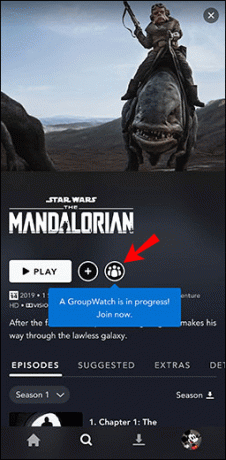
- "+" 버튼을 선택합니다.

- 초대 링크를 보내 친구를 초대하세요.

- 그들이 초대를 수락할 때까지 기다리십시오.
- "스트림 시작" 버튼을 누릅니다.

다른 Disney Plus 사용자가 영화를 스트리밍하도록 초대한 경우 화면 중앙에 있는 "스트림 참여" 버튼을 누릅니다.
Android에서 GroupWatch로 친구와 함께 Disney Plus를 시청하는 방법
Android에서 GroupWatch를 사용하려면 다음 단계를 따르십시오.
- 열기 디즈니 플러스 앱 당신의 안드로이드에.

- 당신과 당신의 친구들이 보고 싶은 타이틀을 찾아 탭하세요. 메모: 제목이 계속 보기 목록에 있는 경우 GroupWatch 아이콘을 보려면 검색 기능을 사용해야 합니다. 그렇지 않으면 다른 사람을 초대할 수 있는 옵션 없이 타이틀이 재생되기 시작합니다.
- 다운로드 버튼 옆에 있는 "GroupWatch" 아이콘을 선택합니다.

- "초대"를 누르고 영화를 스트리밍할 사람을 선택합니다.

- 친구들과 초대 링크를 공유하세요.

- 초대를 수락하고 스트림에 참여할 때까지 기다립니다.
- "스트림 시작" 버튼으로 이동합니다.

PC보다 모바일 앱을 통해 초대 링크를 공유하는 것이 훨씬 쉽습니다. 웹사이트를 사용하여 Disney Plus를 스트리밍하는 경우 초대 링크를 수동으로 복사하여 붙여넣어야 합니다. 반면에 모바일 앱을 사용하는 경우 Messenger, WhatsApp, Gmail 등과 같은 다른 앱을 통해 초대 링크를 자동으로 전달할 수 있습니다.
Zoom에서 친구와 함께 Disney Plus를 시청하는 방법
친구와 함께 Disney Plus에 있는 영화를 보고 싶지만 Disney Plus 계정이 없는 경우 다른 옵션이 있습니다. 영화와 TV 프로그램을 동시에 스트리밍하려면 Zoom을 사용할 수 있습니다. 이것이 작동하려면 Disney Plus 계정과 Zoom 계정이 있어야 합니다.
귀하와 귀하의 친구가 영화를 볼 정확한 시간을 결정하면 Zoom 회의 일정을 잡습니다. 즉시 회의를 시작하고 모든 친구에게 초대 링크를 보낼 수도 있습니다. 이 옵션의 장점은 7명으로 제한되지 않는다는 것입니다.
수행해야 할 작업은 다음과 같습니다.
- Zoom 회의를 시작하고 친구들이 참여할 때까지 기다립니다.
- 로 이동 디즈니 플러스 홈페이지 스트리밍할 영화를 찾습니다.

- Zoom으로 돌아가 하단 메뉴에서 "화면 공유" 옵션을 클릭합니다.

- Disney Plus를 연 창을 선택합니다.
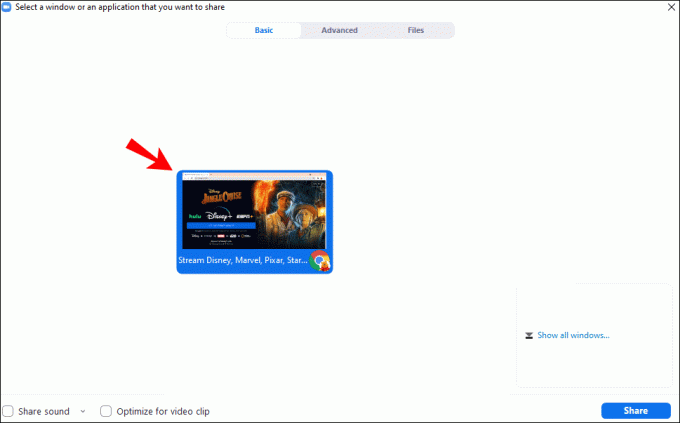
- 화면 왼쪽 하단에 있는 "컴퓨터 사운드 공유" 상자를 선택합니다.

- 오른쪽 하단 모서리에 있는 "공유" 버튼을 클릭합니다.

- Disney Plus 영화를 재생합니다.

Discord에서 친구와 함께 Disney Plus를 시청하는 방법
Discord를 사용하여 친구들과 Disney Plus를 시청할 수도 있습니다. Discord는 최대 50명과 스트리밍할 수 있기 때문에 GroupWatch의 훌륭한 대안입니다. 뿐만 아니라 각 사람은 자신의 기호에 따라 볼륨을 조정할 수 있는 옵션이 있습니다.
Discord를 사용하여 친구들과 Disney Plus 영화를 시청하는 방법은 다음과 같습니다.
- 이동 디즈니 플러스 당신의 PC에.

- 스트리밍할 영화를 찾습니다.
- 디스코드를 실행합니다.
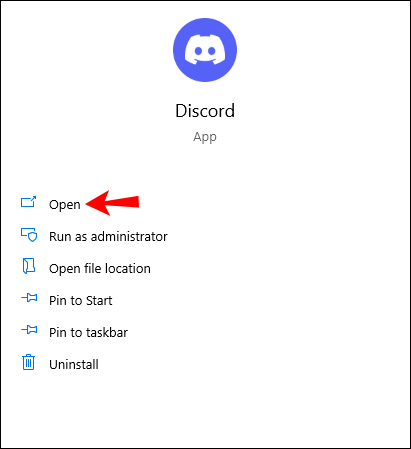
- "+"를 클릭하여 새 음성 채팅방을 시작합니다.
- 서버 메뉴 하단에 있는 "Go Live" 옵션을 클릭합니다.

- 스트리밍 중인 항목을 입력합니다.
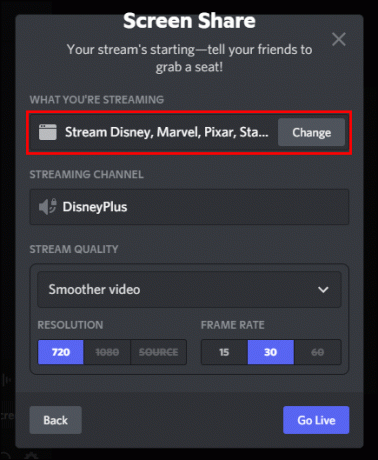
- 스트리밍 채널을 선택합니다.

- "라이브 시작" 버튼을 클릭합니다.

- Disney Plus로 돌아가 영화를 재생합니다.

친구들이 방송에 참여할 수 있습니다. 유일한 전제 조건은 Discord 계정도 있어야 한다는 것입니다.
스마트 TV에서 GroupWatch로 친구들과 디즈니 플러스를 시청하는 방법
앞에서 언급했듯이 Disney Plus 웹사이트나 모바일 앱에서 GroupWatch 기능을 시작해야 합니다. 그러나 스마트 TV에서 GroupWatch 기능을 계속 사용할 수 있습니다. 다음 단계를 따르기만 하면 됩니다.
- 로 이동 디즈니 플러스 홈페이지, 또는 사용 모바일 앱 당신의 전화에.
- 영화를 찾으십시오.
- GroupWatch 버튼을 클릭하거나 탭합니다.
- 친구에게 초대 링크를 보냅니다.
- 그들이 초대를 수락할 때까지 기다리십시오.
- 스마트 TV에서 디즈니 플러스를 부팅하세요.
- 시작한 GroupWatch의 제목을 찾습니다.
- 제목 페이지로 이동합니다.
- 리모컨을 사용하여 GroupWatch 아이콘을 선택합니다.
- "스트림 참여"로 이동합니다.
그게 전부입니다. 이제 더 큰 화면에서 Disney Plus를 스트리밍할 수 있습니다.
추가 FAQ
좋아하는 Disney Plus 콘텐츠를 시청하면 함께 있지 않아도 친구 및 가족과 더 가까워질 수 있습니다. 더 궁금한 점이 있으면 계속 읽으십시오.
동시에 얼마나 많은 사람들이 Disney Plus의 GroupWatch에 참여할 수 있습니까?
최대 7명이 Disney Plus에서 GroupWatch를 함께 사용할 수 있습니다. 각 사용자는 Disney Plus 계정이 있어야 합니다. 또한 Disney Plus Kids 프로필에는 현재 Group Watch에 참여할 수 있는 옵션이 없습니다.
Netflix Party와 달리 Disney Plus의 GroupWatch는 채팅 기능을 제공하지 않습니다. 그러나 다른 이모지로 스트림에 반응할 수 있습니다.
동일한 계정을 사용하는 사람들과 Disney Plus에서 GroupWatch를 할 수 있습니까?
Disney Plus는 GroupWatch를 동시에 사용하기 위해 최대 4개의 다른 프로필을 허용합니다.
영화를 시작할 시간이 되면 다른 사용자를 초대했더라도 "스트리밍 시작" 버튼을 클릭할 사람이 당신이 아니어도 됩니다. 동일한 GroupWatch 링크에 액세스한 사람은 누구나 동영상 스트리밍을 시작할 수 있습니다.
모든 사람의 스트림이 동시에 재생되어 영화를 보는 동안 물리적으로 함께 있는 것처럼 느낄 수 있습니다. 각 GroupWatch 구성원은 스트림을 일시 중지, 빨리 감기 또는 되감기할 수 있는 옵션이 있습니다.
친구와 함께 디즈니 플러스 즐기기
친구들과 디즈니 플러스를 시청할 수 있는 방법은 많습니다. 모두 Disney Plus 계정이 있으면 GroupWatch 기능을 사용할 수 있습니다. 그렇지 않은 경우 Zoom 및 Discord와 같은 다른 대안이 있습니다. 어떤 옵션을 선택하든 좋아하는 디즈니 영화를 모두 보면서 친구들과 즐거운 스트리밍 경험을 할 수 있습니다.
전에 친구들과 디즈니 플러스를 본 적이 있습니까? 영화를 함께 스트리밍하기 위해 어떤 방법을 선택하셨나요? 아래 의견란에 알려주십시오.




